在日常办公场景中,Word文档的邮件合并功能为企业人事部门提供了高效解决方案。当需要批量制作员工工作证时,通过数据整合与模板套用可显著提升工作效率。以下将详细说明具体操作方法。
工作证批量制作系统操作指南:
首先新建Word文档并创建标准化模板框架。建议设置A4纸张横向排版,插入企业LOGO并规划好姓名、工号、部门、证件照等元素的占位区域。模板设计需注意留白比例与字体规范,确保打印效果专业统一。
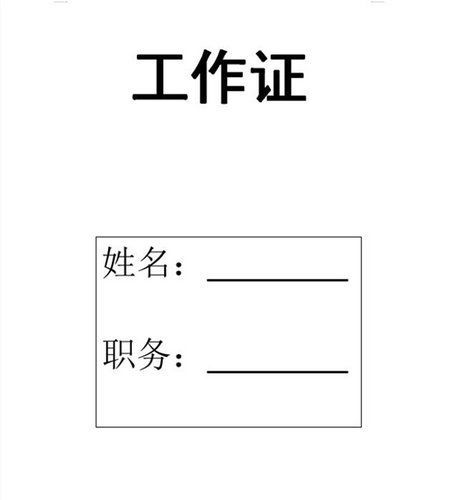
数据准备环节需要建立规范化的Excel信息表。表格首行需设置与模板对应的字段名称,如"员工姓名""所属部门""入职日期"等关键信息。建议将证件照统一存储为JPG格式并按姓名编号命名,便于后期关联调用。
进入核心操作阶段,依次点击邮件-选择收件人-使用现有列表,导入准备好的员工信息表。通过插入合并域功能,将Excel表头字段精准对应到模板预留位置。特别注意照片插入需使用"IncludePicture"域代码,并配合Alt+F9切换代码视图完成路径绑定。
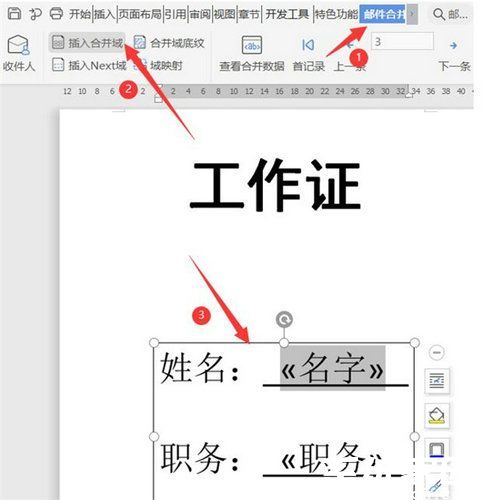
数据关联完成后,建议点击预览结果进行效果验证。此时可通过导航按钮逐条查看生成效果,重点检查图文混排是否错位、特殊字符是否正常显示。若发现字段偏移现象,可返回模板调整文本框尺寸或表格列宽。
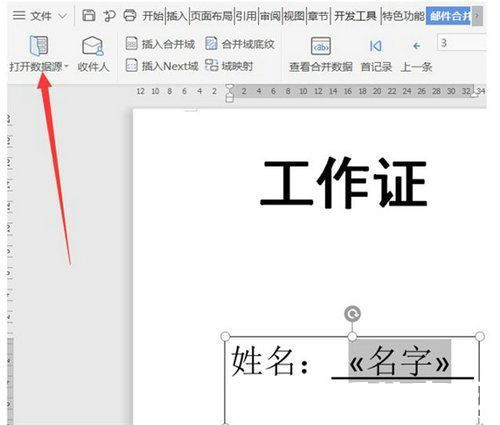
确认无误后选择合并到新文档,系统将自动生成包含所有人员信息的工作证文档。此时得到的合并文档默认采用连续排版,建议通过分节符设置实现每页单独显示一张工作证。最终输出前务必进行打印预览,检查边距设置与页面缩放比例。
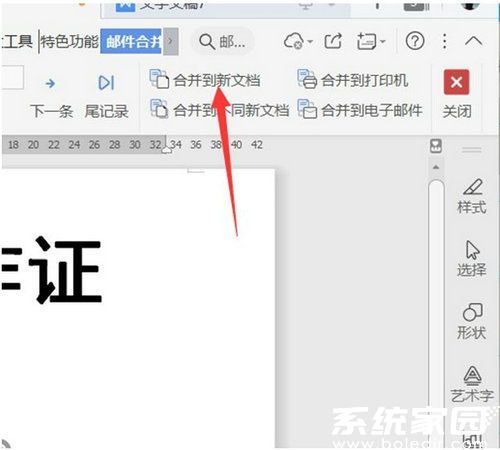
进阶技巧包括添加防伪水印、设置可变背景色区分部门,以及利用条件格式实现特定人员标记。对于超百人规模的企业,建议采用数据库直连方式实时更新人员信息,建立自动化工作证生成系统。
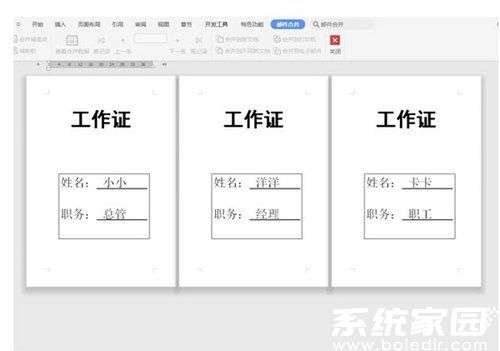
通过掌握邮件合并的核心原理,不仅能实现工作证批量制作,还可拓展应用于邀请函、工资条等多种办公场景。合理运用该功能可使重复性文档处理效率提升80%以上,建议企业行政人员系统学习相关技巧。

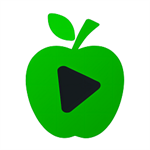
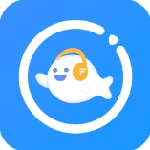



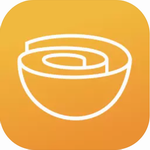






 腾讯地图2025免费导航下载
腾讯地图2025免费导航下载 紫易保智能展业工具助力保险从业者
紫易保智能展业工具助力保险从业者 AI公文写作助手苹果版高效创作方案
AI公文写作助手苹果版高效创作方案 便签日记高效记录生活必备工具
便签日记高效记录生活必备工具 智轨通App地铁出行智能乘车助手
智轨通App地铁出行智能乘车助手 袋鼠点点短视频海量资源随心看
袋鼠点点短视频海量资源随心看 废文网小说资源库与阅读社区
废文网小说资源库与阅读社区 电动车换电服务平台使用
电动车换电服务平台使用